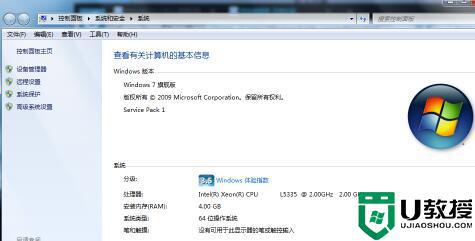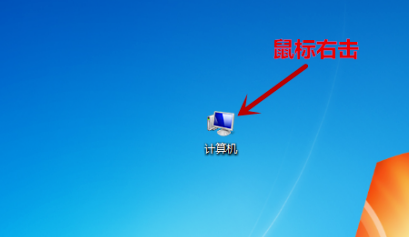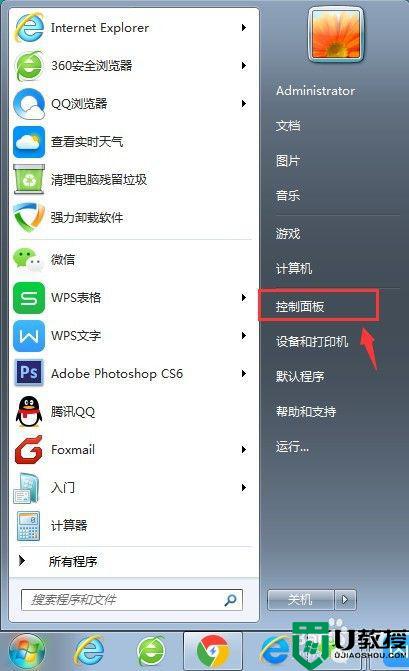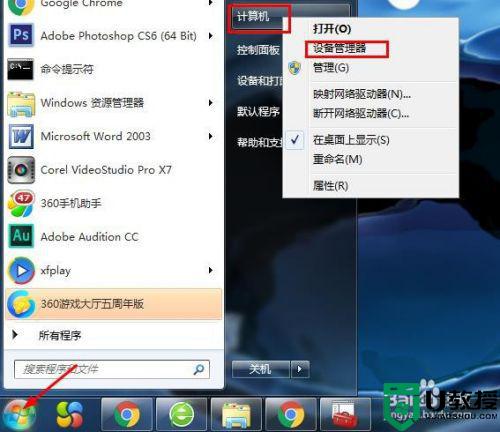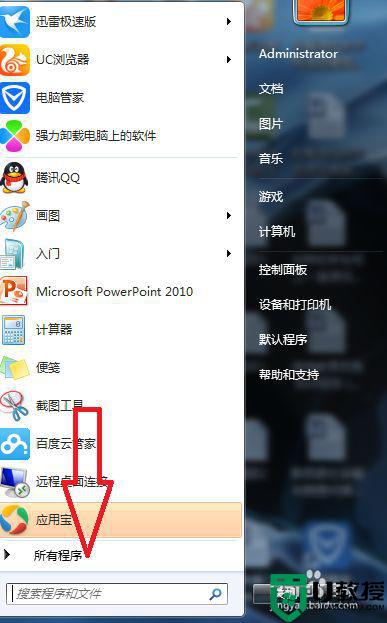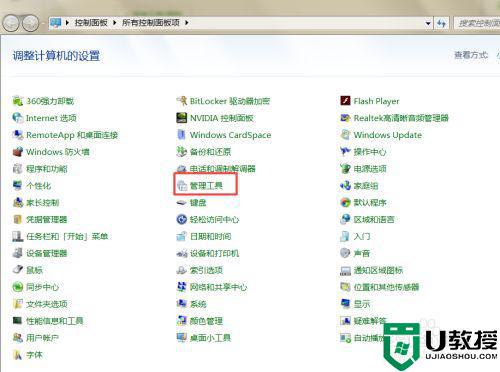win7电脑usb接口插入U盘没反应怎么办?win7USB接口无反应的解决方法
时间:2023-03-12作者:huige
为了方便外接设备,现在电脑上很多端口都是USB接口。你有没有遇到过u盘或者移动硬盘插在电脑上没有反应的情况?这个问题有两个原因,一个是端口不正常,USB接口设置被禁用。下面小编就带来Windows7系统电脑USB接口无响应的解决方案。
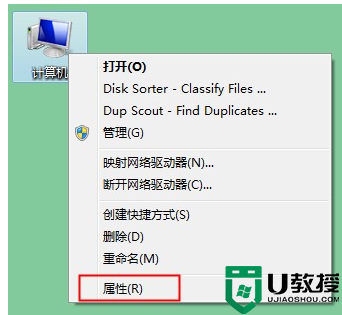
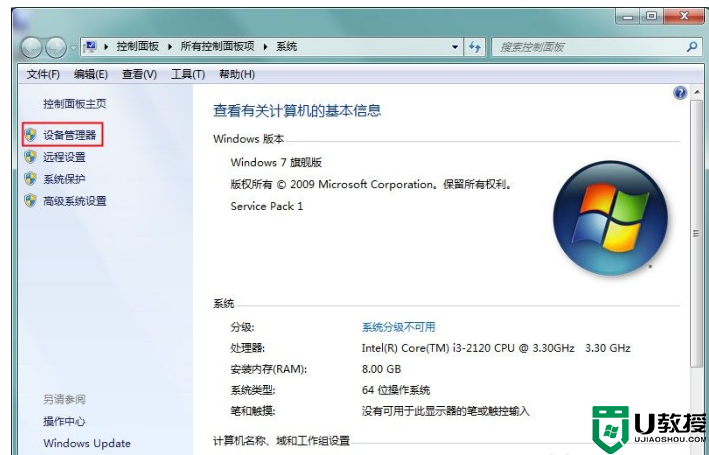
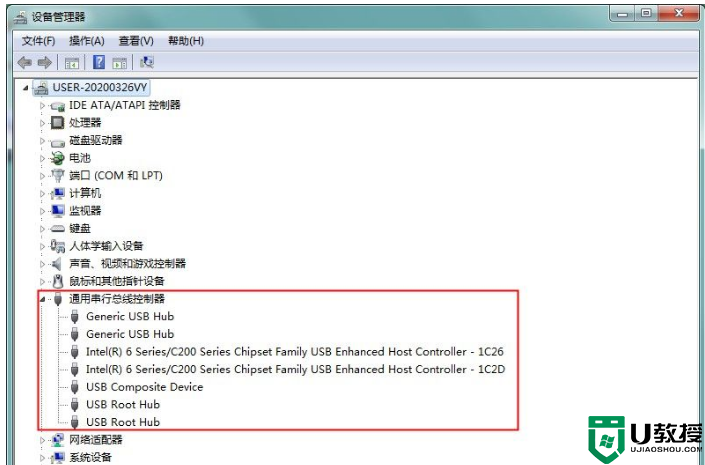
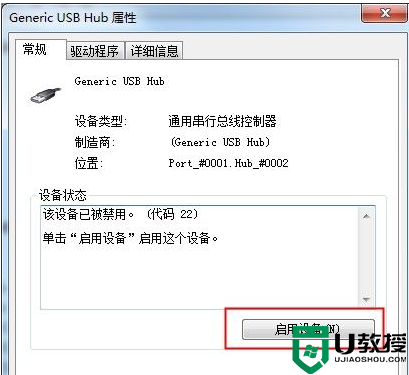
win7计算机接口插入USB接口无响应的解决方案:
1.右键单击计算机并选择属性。
win7电脑的usb接口插u盘没有反应怎么办?win7USB接口无响应的解决方案
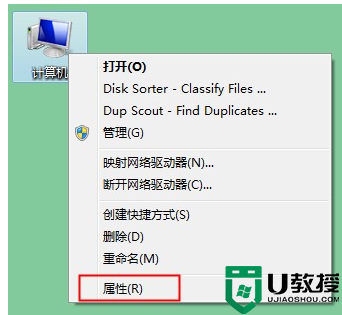
2.单击设备管理器。
win7电脑的usb接口插u盘没有反应怎么办?win7USB接口无响应的解决方案
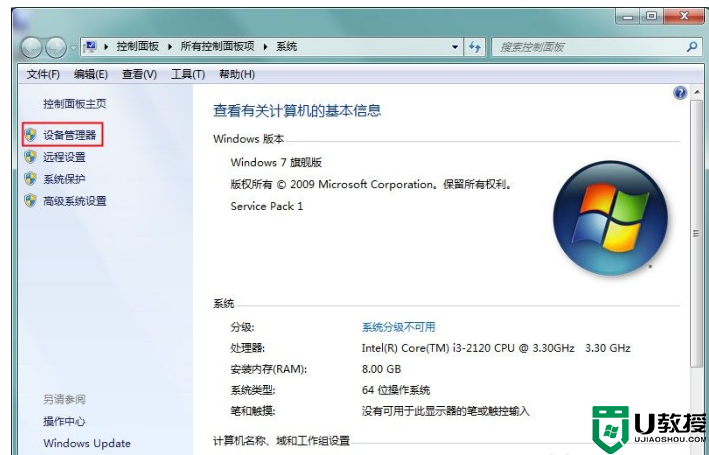
3.找到通用串行总线控制器,然后单击小箭头。
win7电脑的usb接口插u盘没有反应怎么办?win7USB接口无响应的解决方案
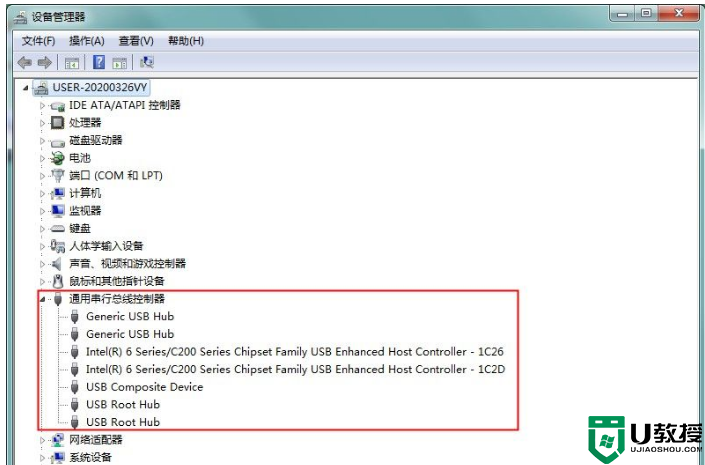
4.单击以逐个打开通用串行总线控制器的内容。
5.在打开的页面上选择启用的设备,然后单击下一步直到完成,然后单击打开下一个设备直到所有设备都设置好。
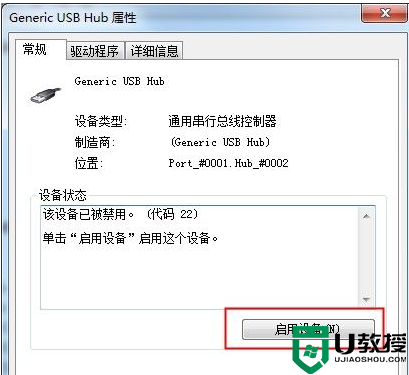
win7电脑的usb接口插u盘没有反应怎么办?win7USB接口无响应的解决方案
以上是win7 USB接口无响应的原因及解决方法。我们只需要启用USB端口设置。